Belli bir süre geçtikten sonra,Linux işletim sistemi gereksiz dosyaları doldurmaya başlayacaktır. Ne yazık ki, çoğu Linux dağıtımı bu gereksiz dosyalarla uğraşmak için donanıma sahip değildir, bu nedenle kullanıcılar yavaşlamaya başlayan bir işletim sistemiyle kalırlar. Linux sisteminizde gereksiz dosyaları temizlemek istiyorsanız, yapılacak en iyi şey temizleme uygulaması yüklemektir.
Linux'taki en iyi temizleyicilerden biri Sweeper adlı bir uygulama. Uygulamanın kullanımı kolaydır ve en son belge dosyalarından, tarayıcı verilerine ve diğer şeylere kadar her tür çöple başa çıkabilir!
Sweeper'ı yükleyin
Temizlemek için Sweeper'ı nasıl kullanabileceğimize bakmadan önceLinux PC'nizdeki gereksiz dosyaları bilgisayarınızda kurmanız gerekir. Neyse ki, Sweeper uygulamasını Linux'a yüklemek, bazen KDE Plasma 5 masaüstü ortamıyla birlikte gelen bir uygulamadır.
Sweeper'ı yüklemek için, düğmesine basarak Linux masaüstünüzde bir terminal penceresi açın. Ctrl + Alt + T veya Ctrl + ÜstKrkt + T. Ardından, aşağı kaydırın ve kullanmakta olduğunuz Linux işletim sistemine karşılık gelen komut satırı talimatlarını izleyin.
Ubuntu
Sweeper'ı Ubuntu'ya yüklemek için, önceden etkinleştirmediyseniz “Universe” yazılım kaynağını etkinleştirmeniz gerekir.
sudo add-apt-repository universe
Ardından, çalıştırın Güncelleme Evreni kurma emri.
sudo apt update
Son olarak, Sweeper uygulamasını kullanarak Ubuntu masaüstüne kurun. Apt kurulumu.
sudo apt install sweeper
Debian
Süpürme aracı Debian'da var, ancak içerideİşletim sisteminin güncellemeleri nasıl yayınladığı nedeniyle, diğer Linux işletim sistemlerine kıyasla önemli ölçüde geride olabileceğini unutmayın. Yüklemek istiyorsanız, Apt-get Aşağıdaki komutu.
sudo apt-get install sweeper
En son Sweeper sürümüne mi ihtiyacınız var ve Debian ile birlikte olanlardan memnun değil misiniz? Yeni bir yazılımı Debian'a nasıl kuracağınıza bakmayı düşünün!
Arch Linux
Arch Linux'ta, kullanıcılar Süpürücüyü yükleyebilir“Ekstra” yazılım deposu üzerinden uygulama. Kurulumu başlatmak için Pacman.conf dosyanızda “Extra” nın açık olduğundan emin olun. Ardından, aşağıdaki komutu bir terminale girin.
sudo pacman -S sweeper
fötr şapka
Fedora Linux'ta, birincil Fedora yazılım havuzundan Sweeper'ı yükleyebileceksiniz. Giriş dNF Başlamak için aşağıdaki komutu kullanın.
sudo dnf install sweeper
OpenSUSE
Sweeper uygulaması “OSS All” yazılım havuzundaki tüm OpenSUSE Linux sürümleridir. Sisteminize kurmak için bir terminal penceresi açıp aşağıdakileri girin. Zypper Komut.
sudo zypper install sweeper
Genel Linux
Süpürme uygulaması KDE'nin bir parçasıdırprojesi. Sonuç olarak, çoğu Linux dağıtımında paketi bulabilecek ve yükleyebileceksiniz - hatta yazılım deposunda KDE Plasma 5 paketleri olması koşuluyla, belirsiz olanlar bile. Takmak için bir terminal başlatınız ve “sweeper” anahtar kelimesini arayınız ve genellikle yazılımı yüklediğiniz şekilde kurunuz. Alternatif olarak, kaynak kodu bu sayfadan indirin ve derleyin.
Önemsiz dosyaları temizle
Süpürücü oldukça basit bir programdır. Açıldıktan sonra, Linux PC'nizden uygulamanın silebileceği ve "süpürebildiği" tüm öğelerin ayrıntılı bir listesini görebilirsiniz. Varsayılan olarak, tüm seçenekler kontrol edilir. Uygulama ile temiz bir "süpürme" yapmak için tüm kutuları işaretli bırakın ve "Temizle" düğmesini bulun.
“Temizle” düğmesine tıkladığınızda, Süpürücüönemsiz tüm dosyalarınızı anında silmez. Bunun yerine, bir uyarı kutusu görünecektir. Bu uyarı kutusunda, “Sizin için potansiyel olarak değerli olan verileri siliyorsunuz” yazan bir mesaj göreceksiniz. Emin misiniz? ”“ Devam ”düğmesine tıklayarak uyarıyı onaylayın.

Devam düğmesini tıkladıktan sonra, Sweeper uygulamasında, uygulamanın ne temizlediğini anlatan bir bilgi istemi göreceksiniz. “Süpürme” tamamlandığında, istemi “Temizlik tamamlandı” diyecektir.
Yalnızca sistem dosyalarını temizle
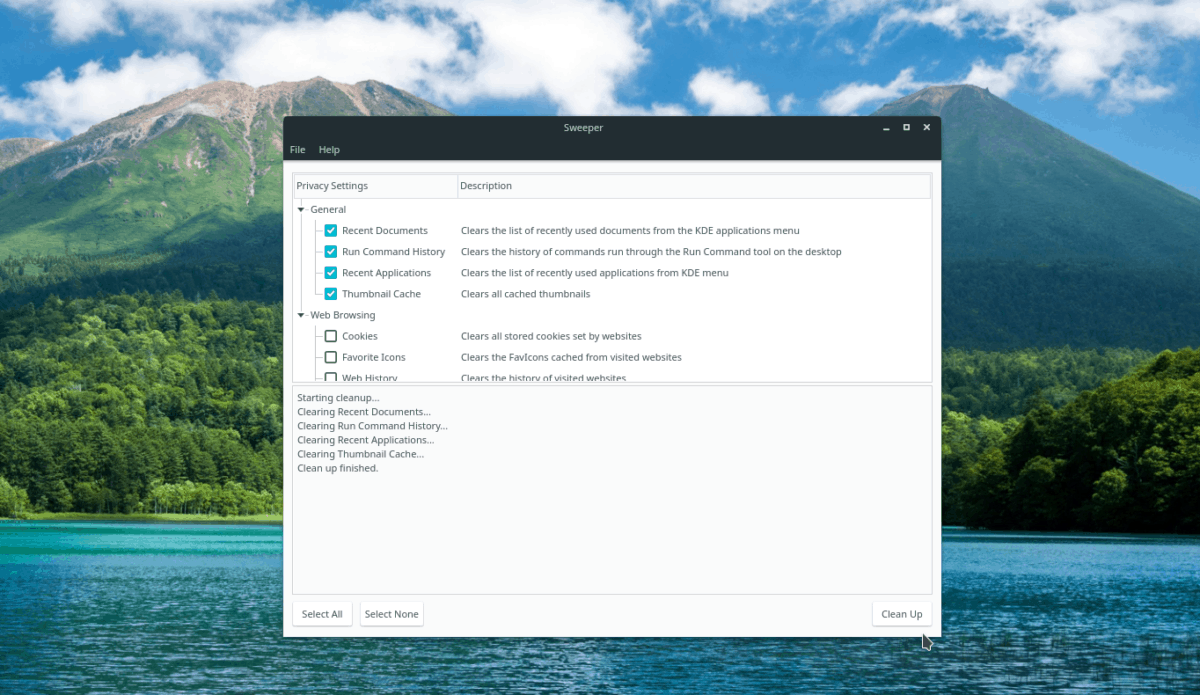
Yalnızca geçici sistem dosyalarınızı temizlemek istiyorve önemsiz ancak Sweeper ile çerezlerinizi ve diğer web sitesi bilgilerinizi silmek istemez misiniz? Yapabilirsin! İşte ne yapmalı. İlk önce uygulamayı başlatın. Ardından, bilgi istemine bakın ve “Genel” bölümünü bulun ve her kutunun işaretlendiğinden emin olun. Ardından, “Web Tarama” bölümüne gidin ve her kutunun işaretini kaldırın.
Süpürücünün "Web Tarama" bölümündeki tüm kutular işaretlenmemişse, temizleme işlemini başlatmak için "Temizle" düğmesini tıklayın.
Web tarayıcısı bilgilerini temizle

Süpürücü, yalnızca web'i silmek üzere yapılandırılabilirtarayıcı ve internet önemsiz dosyaları. Bunu yapmak için uygulamayı açın, “Genel” bölümünü bulun ve her kutunun işaretini kaldırın. Bundan sonra, “Web Tarama” yı bulun ve her bir seçeneğin yanındaki tüm kutuların işaretlendiğinden emin olun. Buradan, açık web tarayıcılarını kapatın ve internet gereksiz dosyaları temizlemek için “Temizle” düğmesini seçin.













Yorumlar